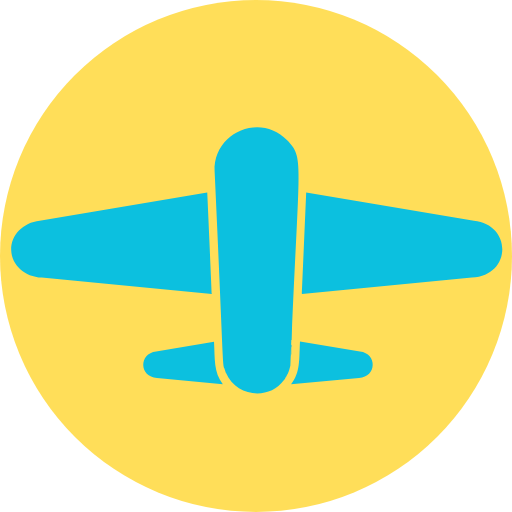基本の役割と違いとは?
WEBマーケティングを始めると、分析ツールでよく耳にするのが「Googleタグマネージャー(GTM)」と「Googleアナリティクス(GA4)」の2つです。どちらもGoogleが無料で提供している便利なサービスですが、役割や目的はまったく異なります。
- GTM(Googleタグマネージャー) は、サイトに設置する「タグ(コード)」をまとめて管理するためのツール
- GA4(Googleアナリティクス) は、ユーザーの行動データを集めて分析するためのツール
ブログやホームページで「どのページがよく読まれているか」や「どのボタンがクリックされているか」を知りたい場合、GA4がそのデータを可視化します。その測定ツールであるGA4を正しく管理するのがGTMの役割です。
Googleタグマネージャーの主な機能・メリット
Googleタグマネージャー(GTM)は、Webサイト内で使われる「タグ」をまとめて管理できる無料ツールです。「タグ」とは、アクセス解析や広告計測、ヒートマップなどに使われるコードのこと。これらをページごとに直接埋め込むのは手間がかかり、修正するたびに依頼する必要がありました。GTMを導入すれば、そのような手間を一括で解決できます。
サイトにGTMのタグを1つ設置するだけで、あとは管理画面から自由にタグを追加・編集・削除できるようになるのです。
🔍 GTMの仕組みを簡単に言うと?
GTMは「タグの配信装置」です。サイト上に“測定ポイント”を作り、そこからGoogleアナリティクスや広告タグを発火(動作)させます。このとき、トリガーや変数を使って「どんな行動をきっかけにタグを動かすか」を細かく設定できます。例えば以下のような場合です。
- ボタンがクリックされたときだけ発火
- 特定のページに到達したときだけ発火
といった条件を設定でき、ユーザー行動を柔軟に計測できるようになります。
💡 GTMを導入するメリット
| メリット | 内容 |
|---|---|
| コード編集が不要 | 管理画面から設定できるため、非エンジニアでも簡単に扱える |
| タグを一括管理できる | 広告や解析タグをまとめて管理し、サイトの整理がしやすい |
| ミスを防げる | プレビュー機能で動作確認が可能。公開前に安全にテストできる |
| サイトの表示速度が安定する | タグが一元化されるため、重複や読み込み遅延のリスクを軽減できる |
このように、GTMは「効率的で安全なタグ管理ツール」として、Web担当者などの強い味方です。
Googleアナリティクスの主な機能・メリット
Googleアナリティクス(GA4)は、Webサイトやアプリに訪れたユーザーの行動データを“見える化”するための解析ツールです。
📊 GA4でわかる主なデータ
GA4を使うと、サイトを訪れたユーザーの行動を、数字やグラフで確認できます。例えば以下のような項目です。
- ユーザー数、セッション数、ページビュー(PV)数
- 訪問者が使用したデバイス(スマホ・PCなど)
- どのページがよく読まれているか、滞在時間や離脱率
- SNSや検索エンジン、広告などの流入経路
- コンバージョン(購入・お問い合わせなど)達成率
こうしたデータを分析することで、「どのページが人気なのか」「どこで離脱しているのか」など、サイト改善のヒントを得ることができます。
💡 GA4を導入するメリット
| メリット | 内容 |
|---|---|
| ユーザーの行動を詳細に分析できる | ページ閲覧やクリックなどのイベントを記録し、具体的な行動傾向を把握できる |
| リアルタイムでデータを確認可能 | 今まさにアクセスしているユーザー数や閲覧ページを即時で確認できる |
| クロスデバイス分析に対応 | PC・スマホなど、異なるデバイスでの行動をまとめて分析できる |
GA4は、データを分析することでます。コンテンツ改善や広告戦略の精度が大きく向上します。
GTMとGA4を連携させるメリットと設定
Googleタグマネージャー(GTM)とGoogleアナリティクス(GA4)は、それぞれ単体でも使えますが、連携することで本来の力を最大限に発揮します。
ここでは、2つを組み合わせるメリットと、初心者でも実践できる設定の流れを紹介します。
🔗 GTMとGA4を連携するメリット
| メリット | 内容 |
|---|---|
| コードの貼り替えが不要になる | 一度GTMを設置すれば、GA4や広告タグを管理画面から簡単に設定できる |
| イベント計測がスムーズに | ボタンクリック・スクロールなど、ユーザー行動を自由にトラッキングできる |
| 複数ツールの管理が楽に | 広告タグやヒートマップなど、他ツールもまとめて管理可能 |
| サイト修正時のミス防止 | 直接HTMLを触らないため、タグの重複や削除ミスのリスクを軽減 |
このように、GTMとGA4を連携することで「タグ管理」と「データ分析」がスムーズにつながり、効率的なマーケティング運用が可能になります。
⚙️ 連携設定の手順
1️⃣ GTMとGA4のアカウントを作成する
Googleアカウントでそれぞれの管理画面にアクセスし、アカウントを作成します。
2️⃣ GTMのタグをサイトに設置する
GTMで発行されるコードを、サイトの全ページに貼り付けます。
3️⃣ GTM内でGA4タグを作成・設定する
GTMの管理画面で「新しいタグ」→「Google Analytics: GA4 設定」を選び、GA4の測定IDを入力。
4️⃣ トリガーを設定して発火条件を決める
「すべてのページで発火」や「特定のボタンがクリックされたときだけ発火」など、条件を指定します。
5️⃣ プレビューで動作確認 → 公開する
GTMにはプレビュー機能があり、公開前に正しくデータが送信されているかを確認できます。問題なければ「公開」ボタンをクリック!
この連携を一度設定しておくと、以降はHTMLを編集することなく、GTMの管理画面から新しいタグを追加できます。
実際の活用シーンとおすすめの使い方
GTM(Googleタグマネージャー)とGA4(Googleアナリティクス)を連携させると、サイト運営がグッと効率化します。ここでは、具体的な3つの活用シーンを紹介します。
①ブログ運営での分析
ブログにGTMとGA4を導入すると、どんな記事が読まれているか、どのボタンがクリックされているかが一目で分かります。
たとえば以下のような分析が可能です。
- 人気記事ランキングを作成し、SEO戦略に活かす
- 滞在時間が短い記事を改善して、直帰率を下げる
- CTAボタン(資料請求・問い合わせ)やSNSシェアボタンのクリック率を測定する
②店舗ビジネス・MEO対策と連携
実店舗を持つビジネスでも、GTMとGA4の連携は効果的です。Googleマップ経由の流入や「経路案内」「電話ボタン」などのクリック行動を計測すれば、MEO対策の成果を“数字で”確認できます。
- 「経路案内」クリック数の推移を分析
- 地域・時間帯別のアクセス傾向を把握し、来店促進に活用
③広告運用・LP改善に活かす
広告を配信している場合も、GTM×GA4の連携は欠かせません。広告のクリック後、LP(ランディングページ)でのユーザー行動を細かく追跡できます。
- どの広告からの流入がCV(コンバージョン)に繋がっているかを可視化
- ページ内のスクロール率やクリック箇所を分析
- ヒートマップツールとの連携で、LP改善の根拠を得る
広告の効果をデータで判断できるようになるため、無駄な広告費を削減し、成果を最大化する運用が可能になります。
まとめ
Googleタグマネージャー(GTM)とGoogleアナリティクス(GA4)は、どちらもデータ分析に欠かせないツールですが、役割はまったく異なります。
- GTM:タグ(計測用コード)を管理・設定するためのツール
- GA4:サイトやアプリのユーザー行動を分析するためのツール
この2つを連携させることで、ページの閲覧数やクリック、コンバージョンなどを計測・分析できるようになります。さらに、タグの追加や修正を都度HTMLに書き込む必要がなくなり、運用の効率化と精度アップが同時に実現できます。最初のうちは少し難しく感じるかもしれませんが、一度仕組みを理解すれば、Webマーケティングの強力な味方になります。この記事が参考になると幸いです。最後までお読みいただきありがとうございました!